

作者: Gina Barrow, 最新更新: 2022年9月5日
新手机。 新感觉。 新体验。 但是移动内容具有挑战性。 每当您获得新手机时,传输的必需品之一就是您的短信。 无论是个人对话还是与业务相关的对话,您都可以随时使用正确的选项进行对话。
但是,选择正确的传输选项可能会令人困惑。 有些易于使用但不安全,而另一些则令人生畏。 让这篇文章成为您的指南 将短信转移到 新手机 使用4个必不可少的方法。
第 1 部分:将短信传输到新手机的 4 种必不可少的方法第 2 部分:总结
如果短信是您每次接电话时最关心的问题,请不要担心; 有很多方法可以探索如何方便地将短信传输到新手机。 以下是我们收集的 4 种方法 将信息传输到您的新 iPhone 或其他移动设备。
FoneDog电话转移 为所有智能手机用户提供了极大的便利。 它具有允许在 Android、iOS 和计算机之间传输数据的功能,以及跨平台能力。
电话转移
在iOS,Android和Windows PC之间传输文件。
轻松地在计算机上传输和备份短信,联系人,照片,视频,音乐。
与最新的iOS和Android完全兼容。
免费下载

以下是一些值得注意的转会亮点 顶级文件传输工具:

我们喜欢 FoneDog 电话转移的是初学者友好的界面。 它的目标很明确,即所有菜单和设置都以自助方式呈现。 以下是它的工作原理:
按照有关如何成功安装的提示,让 FoneDog 电话转移在您的计算机上运行。
您可以使用该链接下载该软件。
使用 USB 数据线将您的设备连接到计算机并等待设备识别它们。 如果询问,您需要在 Android 手机上启用 USB 调试。 这通常在首次连接到计算机的新设备上弹出。
在MyCAD中点击 软件更新 设置,找到并选择 关于手机。 点击 内部编号 至少 7 次,或者直到您收到您现在处于开发者模式的通知。 返回 设置 并滚动到 USB调试 并打开它。
连接所有设备后,从源电话的左侧菜单中选择消息文件类型。
从这里,您可以查看传输到新手机的所有短信。
您还将在屏幕上看到消息的预览,以确保您收到正确的短信。
选择要传输的所有短信后,单击顶部的导出菜单并选择 导出到设备.
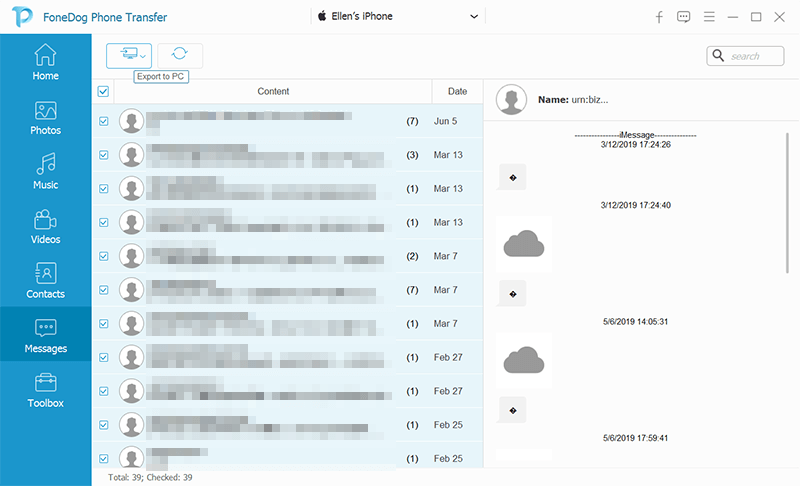
找到并单击新手机的设备名称并进行传输。 等到该过程完成。
你还能用 FoneDog 电话转移做什么?
由于 FoneDog 电话转移在您的计算机上使用起来很方便,您实际上可以使用它来获得更好的电话体验。 您可以有选择地管理您的内容、备份重要数据并最大限度地利用其他工具。
而且,FoneDog 电话转移不仅适用于 Android,请注意,您可以随时切换设备,而无需陷入文件传输的麻烦。
本土的 蓝牙 两者的技术 Android 设备也是将短信传输到新手机的选项。
但是,当您只有少量短信要发送时,此方法是理想的,因为如果您收到大量短信,则需要很长时间才能传输所有短信。
以下是通过蓝牙传输消息的方法:
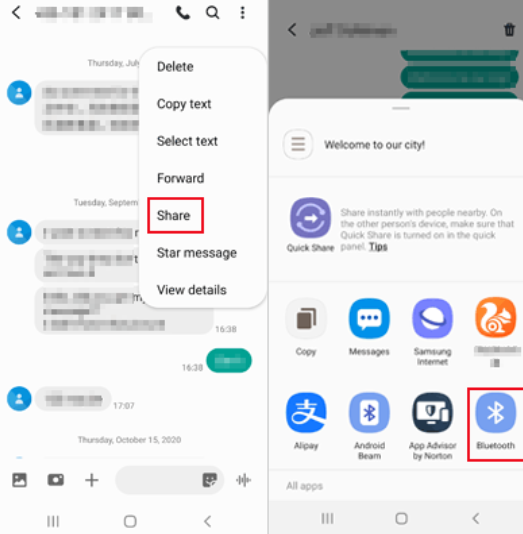
SHAREit 也是许多 Android 设备的原生设备。 它的工作原理类似于蓝牙。 您实际上可以使用此应用程序发送和接收文件,它甚至除了共享数据之外还具有一些引人入胜的功能。
如果您有 SHAREit 或在您的两台 Android 设备上都下载了此应用程序,那么您还可以使用它将短信传输到新手机。
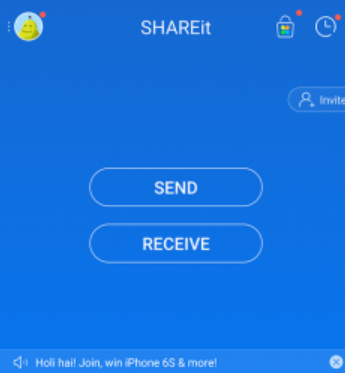
尽管 SHAREit 似乎非常适合用于数据传输,但如果您的设备中潜伏着恶意软件,它也可以从旧手机中迁移恶意软件。 确保您的旧手机没有任何恶意应用程序,或者您可以先清洁设备。
最后,目前可从 PlayStore 下载大量传输应用程序。
两个最成功的传输应用是 SMS Backup+ 和 Android SMS Backup & Restore。 这些应用程序为您提供了将短信传输到新手机的简单直接的选项。
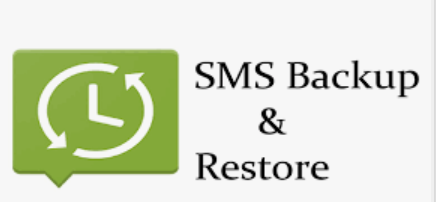
SMS Backup+ 利用您的 Gmail 帐户将短信传输到新手机。 以下是步骤:
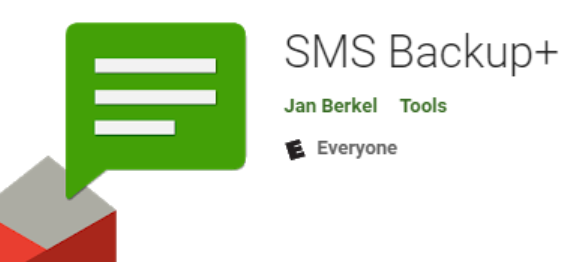
人们也读如何在没有 iCloud 的情况下将消息从 iPhone 传输到 iPhone?如何将消息从Android传输到Android
借助这 4 种不可或缺的方法,您已经学会了如何在很短的时间内将短信传输到新手机。 在这些方法中,我们发现 FoneDog 电话转移是最方便的选择。
它具有快速传输短信非常需要的一系列功能。 此外,它使用起来很安全,因此,它让您确信您的数据在传输过程中不会被破坏。
发表评论
评论
热门文章
/
有趣乏味
/
简单困难
谢谢! 这是您的选择:
Excellent
评分: 4.7 / 5 (基于 67 评级)